以下是“Gaaiho Reader如何设置从URL创建链接”的经验教程

工具/原料
软件版本:Gaaiho Reader 4.2
系统版本:Windows 10
1.打开首选项
1、在“Gaaiho Reader”主界面中,点击上方的“文件”菜单项。

2、在“文件”菜单项中,点击左侧的“首选项”选项。

2.设置从URL创建链接
1、在“首选项”界面中,点击左侧的“一般 > 杂项”选项。
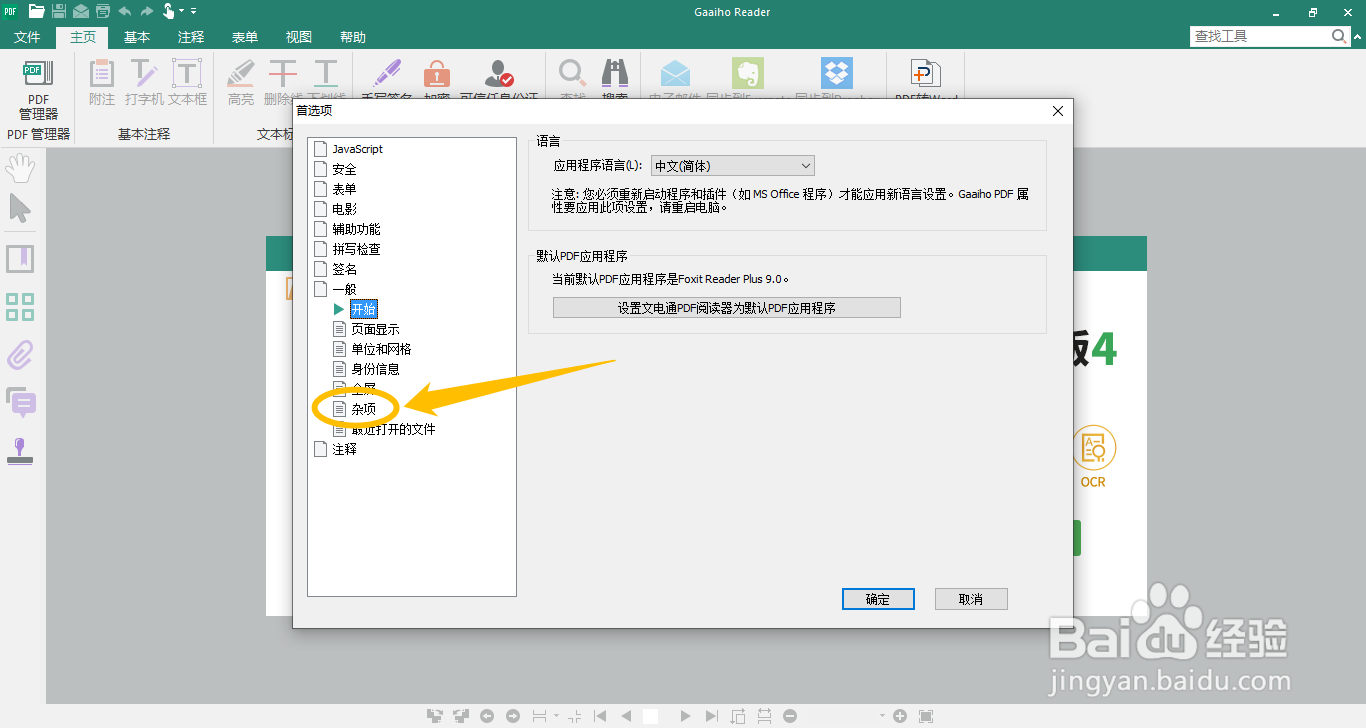
2、在“一般 > 杂项”选项中,勾选“从 URL 创建链接(C)”选项的勾选开关。

3、勾选“从 URL 创建链接(C)”选项的勾选开关后,点击下方的“确定”按钮,这样就可以设置从URL创建链接了。

